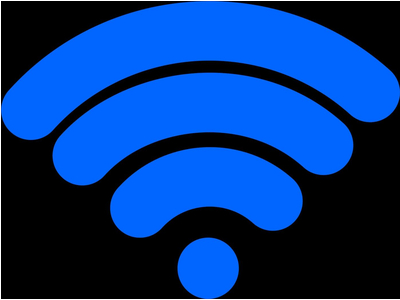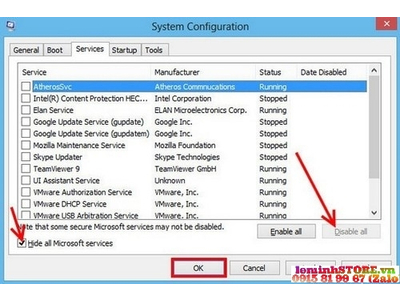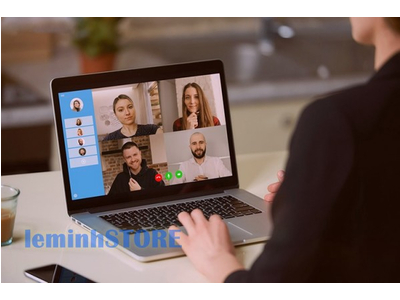Cách sửa lỗi Touchpad Windows 10 không hoạt động
Hướng dẫn chi tiết từ cơ bản đến nâng cao: bật lại Touchpad, cập nhật/rollback driver, Precision Touchpad, Power Management, BIOS/UEFI, Safe Mode, khắc phục sự cố phần cứng. Có checklist nhanh, hình minh họa, FAQ và lộ trình chẩn đoán từng bước.
Checklist nhanh
- Nhấn Fn + phím Touchpad để bật lại bàn di.
- Gắn thử chuột USB để thao tác dễ hơn trong quá trình sửa lỗi.
- Settings > Devices > Touchpad = On.
- Device Manager > Update hoặc Rollback driver Touchpad.
- Tắt tiết kiệm điện cho thiết bị Touchpad/HID.
- Windows Update > Optional updates: cài driver đề xuất.
- Kiểm tra BIOS/UEFI: Internal Pointing Device = Enabled.
- Safe Mode để loại trừ xung đột phần mềm.
- Cuối cùng: kiểm tra phần cứng, cáp, IC điều khiển.
Triệu chứng thường gặp
- Con trỏ không di chuyển, chỉ click được hoặc ngược lại.
- Đơ loạn sau khi ngủ đông, đóng mở nắp, hoặc update Windows.
- Mất mục Touchpad trong Settings hoặc Device Manager.
- Gestures hai/ba ngón không nhận, cuộn trang bị giật.
Nguyên nhân phổ biến
- Touchpad vô tình bị tắt bằng phím tắt phần cứng.
- Driver generic không phù hợp hoặc driver lỗi thời.
- Power Management tắt thiết bị để tiết kiệm pin.
- Xung đột dịch vụ/ứng dụng nền hoặc driver bàn phím chuột khác.
- Thiết lập BIOS/UEFI tắt Internal Pointing Device.
- Lỗi phần cứng: cáp Touchpad, IC điều khiển, board.
1) Bật lại Touchpad trong Settings
- Mở Windows > Settings > Devices > Touchpad.
- Chuyển Touchpad sang On. Tùy dòng máy có nút Enable Touchpad.
- Kiểm tra mục Scroll & Zoom, Taps, Three-finger gestures và bật theo nhu cầu.
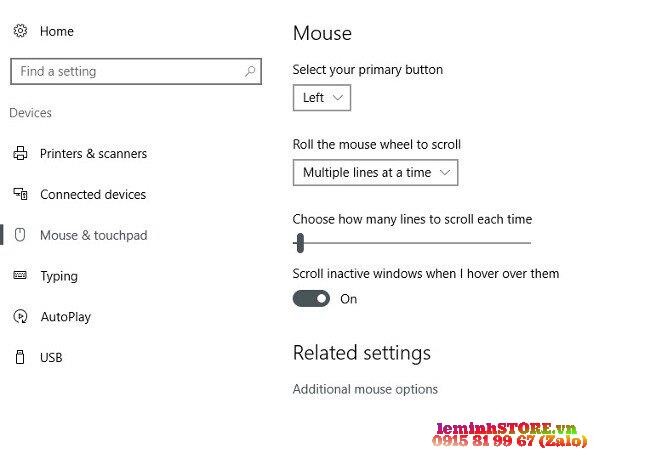
2) Cập nhật hoặc Rollback driver Touchpad
- Nhấn Windows + R, nhập devmgmt.msc để mở Device Manager.
- Mở Mice and other pointing devices hoặc Human Interface Devices.
- Chuột phải vào Touchpad (Synaptics/ELAN/Precision/HID) > Update driver > Search automatically.
- Nếu lỗi sau cập nhật Windows, chọn Properties > tab Driver > Roll Back Driver.
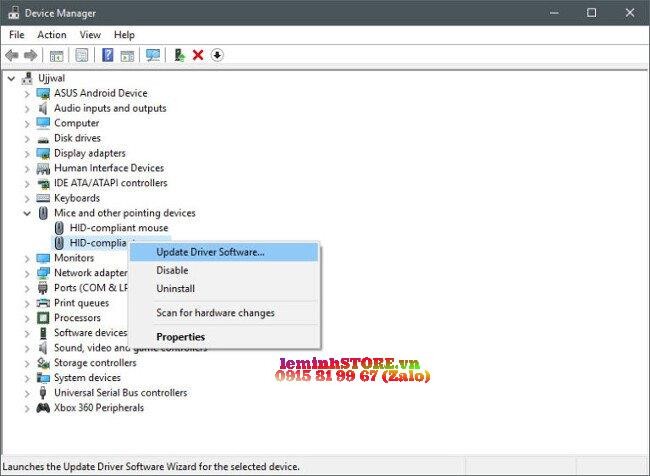
3) Tắt Power Management làm tắt thiết bị
- Device Manager > mở nhóm Human Interface Devices.
- Chuột phải vào HID-compliant touch pad hoặc thiết bị liên quan Touchpad > Properties.
- Tab Power Management > bỏ chọn Allow the computer to turn off this device to save power.
- Lặp lại với các mục HID liên quan chuột/Touchpad.
4) Bật Precision Touchpad và Gestures
Nhiều máy mới dùng chuẩn Windows Precision Touchpad cho độ tương thích cao.
- Settings > Devices > Touchpad > nếu có chữ Precision, hãy bật đầy đủ Tap, Scroll, Gestures.
- Chọn Additional settings để tùy chỉnh nhạy và tốc độ con trỏ.
5) Cấu hình trong Device Manager (HID và chuột PS/2)
- Nếu Touchpad nằm trong Keyboards hoặc Universal Serial Bus controllers, vào từng mục kiểm tra Power Management như bước 3.
- Nếu có PS/2 Compatible Mouse, cập nhật/rollback driver tương tự.
- Vào View > Show hidden devices để hiển thị thiết bị ẩn.
6) Windows Update và Optional Updates
- Settings > Update & Security > Windows Update > Check for updates.
- Mở View optional updates > Driver updates để cài driver đề xuất cho Touchpad.
- Khởi động lại máy.
7) Kiểm tra BIOS/UEFI
- Khởi động và vào BIOS/UEFI (thường là F2/Del/F10 tùy hãng).
- Tìm mục Internal Pointing Device hoặc Trackpad và đặt Enabled.
- Lưu cấu hình và khởi động lại.
8) Safe Mode để loại trừ xung đột
- Settings > Update & Security > Recovery > Advanced startup > Restart now.
- Troubleshoot > Advanced options > Startup Settings > Restart.
- Nhấn số để vào Safe Mode with Networking.
- Nếu trong Safe Mode Touchpad hoạt động, thủ phạm thường là ứng dụng nền/driver bên thứ ba.
9) Khôi phục hệ thống, Reset giữ dữ liệu
- Tìm Create a restore point > System Restore > chọn mốc trước khi lỗi xảy ra.
- Nếu không có điểm khôi phục, chọn Reset this PC > Keep my files để làm sạch hệ thống mà không mất dữ liệu cá nhân.
10) Chẩn đoán phần cứng
Nếu thử mọi cách bên trên vẫn không được, khả năng cao là lỗi phần cứng: cáp Touchpad tuột/gãy, hỏng board nhỏ của bàn di, IC điều khiển, hoặc oxy hóa do ẩm nước.
- Dấu hiệu phần cứng: mất hẳn mục Touchpad ở mọi môi trường (Windows, Safe Mode, WinPE, Linux Live).
- Giải pháp: tháo máy kiểm tra cáp, thay thử module, xử lý bo mạch. Việc này cần kỹ thuật chuyên môn.
Ghi chú theo hãng
- Dell: Kiểm tra ứng dụng Dell Touchpad/Mouse Properties. Driver tại Dell Support.
- HP: Có HP Support Assistant để cập nhật driver. HP Support.
- Lenovo: Vào Lenovo Vantage/Support để cập nhật firmware/driver.
- ASUS: Cập nhật ATK Package/Driver tại ASUS Support.
- Acer: Acer Support.
Mẹo phòng ngừa
- Ưu tiên driver từ nhà sản xuất, hạn chế tool tự động của bên thứ ba.
- Không cài chồng nhiều phần mềm tinh chỉnh chuột/gesture.
- Vệ sinh mặt Touchpad, tránh ẩm nước.
- Giữ hệ điều hành cập nhật, nhưng tạo điểm khôi phục trước khi cập nhật lớn.
- Không tì đè mạnh lên chiếu nghỉ tay làm cong vênh cáp Touchpad.
FAQ
Touchpad biến mất khỏi Device Manager?
Con trỏ giật khi sạc pin?
Sau Sleep/Hibernate Touchpad đơ?
Tài nguyên tham khảo
Liên kết ngoài đều đặt rel="nofollow".
Không muốn mất thời gian tự xử lý?
leminhSTORE nhận kiểm tra miễn phí, xử lý nhanh lỗi Touchpad Windows 10: phần mềm, cáp, IC, thay thế linh kiện chính hãng.
- Địa chỉ: 107 Phạm Cự Lượng, P. An Hải, Tp Đà Nẵng
- Giờ làm việc: Thứ 2–Thứ 7 08:00–12:00 | 13:30–19:00 • Chủ nhật 08:30–12:00 | 13:30–17:30
- Hotline: 0236 7777 999 • Zalo: 0915 819 967